Grass Valley EDIUS Neo 3 Benutzerhandbuch
Seite 416
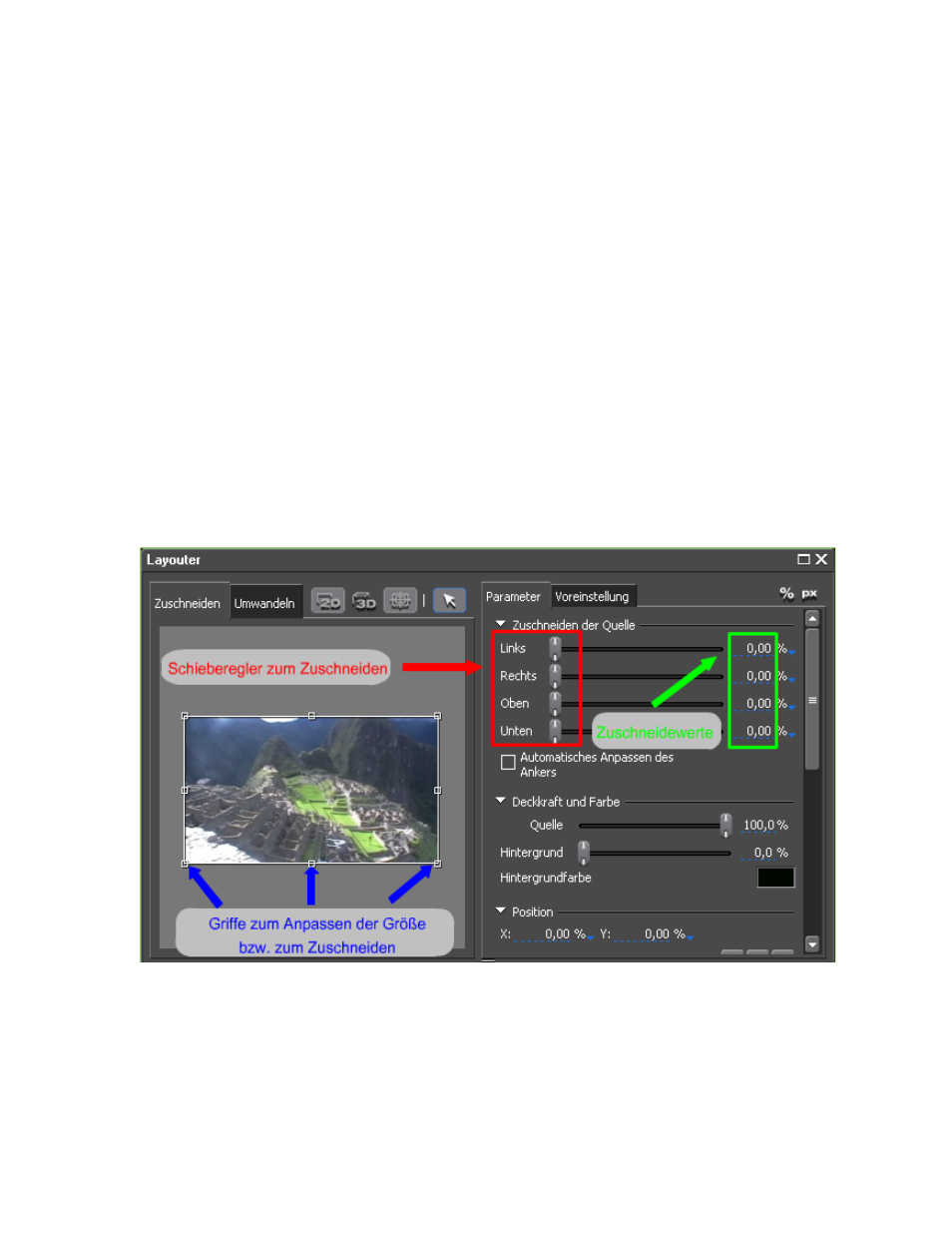
414
EDIUS NEO — Referenzhandbuch
Abschnitt 5 — Arbeiten mit der Timeline
Es gibt drei Möglichkeiten, das Originalvideo zuzuschneiden
•
Passen Sie das zuzuschneidende Video durch Ziehen an einem der acht
Griffe zum Anpassen der Größe bzw. zum Zuschneiden an.
•
Passen Sie die Zuschneideparameter mit den entsprechenden
Schiebereglern "Links", "Rechts", "Oben" und "Unten" an.
•
Geben Sie die gewünschten Prozentwerte für "Links", "Rechts", "Oben"
und "Unten" direkt ein. Weitere Informationen zu den verschiedenen
Methoden für das Eingeben numerischer Daten finden Sie unter
Eingabe von numerischen Daten auf Seite 19
.
Hinweis: Durch Klicken auf das blaue Symbol [
] neben den Zuschneidewerten kann
der numerische Eintrag für den jeweiligen Wert entweder als Prozentwert
oder als feste Anzahl an Pixeln dargestellt werden. In
die Werte für "Links" und "Oben" in Pixeln und für "Rechts" und "Unten" als
Prozentwert dargestellt. Durch Klicken auf das Symbol "%" bzw. "px" rechts
neben den Werten werden die Anzeige und der Eintrag der Zuschneidewerte
auf Prozentwert bzw. Pixelanzahl gesetzt.
Abbildung 433 Dialogfeld "Layouter" – Steuerelemente zum Zuschneiden
Das Ergebnis des Zuschneidens wird im Vorschaufenster angezeigt.
Unabhängig von der verwendeten Zuschneidemethode werden die
aktuellen Zuschneideparameter sowohl im Vorschaufenster (Position der
Griffe zum Anpassen der Größe bzw. zum Zuschneiden) als auch auf der
Registerkarte "Parameter" (Position der Schieberegler und numerische
Werte) angezeigt (siehe